現在のデジタル時代では、人々はより良い視聴体験のためにビデオの品質に関してより高い要求を持っています。 彼らはSDのものと比較してより良いパフォーマンスを持っているので、彼らはHDビデオを好むでしょう。 ただし、オンラインでHD映画を視聴またはダウンロードする前に、多額の費用がかかる可能性があります。
あなたが尋ねているかもしれません、あなたが無料でHDビデオを見ることができる方法はありますか? もちろんはい! 必要なのは良いです SDからHDへのコンバーター オンラインまたはオフラインのどちらかお好みで。 SDビデオをHDに変換することで、HDTVで再生できるようになります。 したがって、この記事では、SDビデオをHDに変換する方法に関するオンラインおよびオフラインの方法について説明します。 しかし、最初に、始めましょう SDとHDの解像度の比較 次のセクションで説明します。
コンテンツガイドパート1. SDとHDの違いは何ですかパート2. SDをHDに変換する必要があるのはなぜですか?パート3.上位のオンラインおよびオフラインSDからHDへのコンバーターパート4 結論として
SD(Standard Definition)ビデオは、720p解像度(1280x720)より低い解像度を指します。 どんなデバイスでもSDムービーを再生すると、鮮明な画像を表示できなくなります。
HD(高解像度)ビデオの解像度は通常720で、VimeoやYouTubeなどのストリーミングWebサイトの大部分はHD標準を採用しています。 それらは比較的鮮明な画像を持ち、サイズを小さくすることができます。
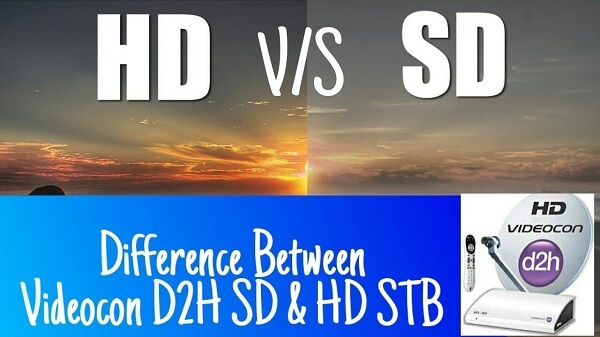
720pの720は、ビデオの解像度を構成するピクセル数を指します。 ピクセルは、画像を構成する小さなドットとして定義され、その色を表示します。 一方、画像またはビデオを構成するピクセルの総数は、解像度と呼ばれます。
ビデオのピクセル数が多いほど、解像度も高くなります。 また、解像度が高くなるほど、ビデオはより詳細になり、ビデオ内の画像の全体的な品質もよりシャープになり、目に心地よくなります。
ヒント: ここに便利なガイドがあります ビデオ品質を向上させる方法 より良い経験をするために。
SDビデオをHDに変換するということは、ビデオの画像をスケールアップしてHDを実現することだけを意味します。 分解能。 簡単に言えば、HDビデオはSDビデオに比べて解像度と品質が高いため、ユーザーはSDビデオをHD解像度に変換したいと思うでしょう。
ヒント#1。 低品質のSDビデオを使用する場合、出力ビデオも低品質になるため、SDビデオの品質が良好であることを確認してください。
ヒント#2。 H.265 のビデオ コーデックを使用する HD ビデオ形式を選択します。 また、H.265 の許容範囲よりも高いビデオ ビットレート値を設定します。 たとえば、H.265 1920*1280 と 10,000 ~ 15,000 の範囲の高いビットレートを選択します。 記事を読んで、その方法について詳しく知ることができるかもしれません。 ライブエンコード設定、ビットレート、解像度を選択する。 インターネット接続に基づいて、信頼できるストリームが得られる品質を選択できることを確認してください。
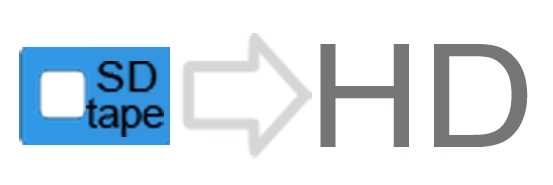
この方法では、オフラインのSDからHDへのコンバーターを使用することをお勧めします。 DumpMedia 動画変換. DumpMedia は、強力で高速なオールインワンのオーディオおよびビデオ コンバーター、ダウンローダー、エディター、およびプレーヤーです。 ビデオのすべてのニーズを満たす多くの機能を備えた使いやすいインターフェースの便利さをお楽しみください。 このソフトウェアは、MPEG、3GP、FLV、MKV、 AVI、WMV、MOV、MP4、およびその他の通常のビデオ形式。
DumpMedia また、SDからHD解像度に、またはその逆に変換して解像度を上げることにより、ビデオの品質を向上させることもできます。 DumpMedia 次のHD出力ビデオ形式をサポートします。
(Apple Music の M4A または OGG 形式のオーディオ ファイルも変換する場合は、 Spotify、あなたは見つけることができます Apple Music 変換 または Spotify Music Converter DumpMedia ウェブサイト。)
SDビデオを目的のHDフォーマットに変換するには、まずソフトウェアをダウンロードし、次の手順に従います。
ステップ1: DumpMedia 動画変換
ステップ2:アプリケーションにSDビデオを追加する
手順3:目的の出力形式と宛先フォルダーを選択する
ステップ4:変換プロセスを開始する
ダウンロードした後、 DumpMedia インストーラーをダウンロードしたら、以下の手順に従ってアプリケーションを起動してください。 Windows および MacOS オペレーティング システム。
Windowsユーザー:
MacOSユーザー向け:
[ファイルを追加]ボタンをクリックします インターフェースの左上のセクションにあり、ファイルをインポートしたり、メインインターフェースに直接ドラッグアンドドロップしたりできます。

探して すべてのタスクをに変換 インターフェースの右上隅のテキスト。 希望の出力形式を選択します。 インターフェイスの下部にある[参照]ボタンをクリックして、変換されたファイルの目的のフォルダーにコンピューターを参照します。
クリック 変換ボタン SDビデオファイルの変換を開始します。 変換が完了するまで待ちます。

オンラインビデオコンバーターを使用してSDビデオをHDに変換する場合は、以下のXNUMXつのオンラインSDからHDへのコンバーターを使用できます。 これらの中には無料の変換を提供するものもありますが、透かしが付いていますが、変換の料金を支払わないものもあります。 ニーズに合ったツールを自由に選択してください。
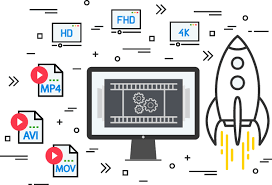
HDconvert.comを使用してSDビデオファイルをHDに変換するには、次の手順に従います。
ステップ 1。 HDconvert.comのWebサイトに移動します。
HDconvert.com Webサイトのこのリンクをコピーして、ブラウザのアドレスバーに貼り付けます。
ステップ 2. 出力品質としてHDを選択します.
ページが表示されたら、出力ビデオ品質の選択肢が表示されるまで下にスクロールします。 変換を無料にしたい場合は、 HD(720p)またはフルHD(1080p)を選択..
ステップ 3。 SDファイルをアップロードする
以下を行うには、 [ファイルを参照]ボタン [Upload New Files]タブの下の大きな点線の長方形のボックス内。 表示されるファイルウィンドウでビデオファイルを選択し、[OK]をクリックします。 ファイルがアップロードされるのを待ちます。
ステップ 4。 変換プロセスを開始します。
以下を行うには、 [マイファイル]タブ [新しいファイルのアップロード]タブの横。 変換ボタンをクリックします リストの動画の右側にあります。 変換が完了するまで待ちます。
ステップ 5。 変換されたビデオをダウンロードする
下にスクロールして、変換したビデオの横にある[ファイルのダウンロード]ボタンをクリックします。 新しいウィンドウが表示されます。 緑色のダウンロードボタンをクリック 無料版ですが透かし入りです。 透かしを削除したいが、それを支払う意思がある場合は、[透かしの削除]ボタンをクリックします。
OnlineVideoConverterを使用してSDビデオファイルをHDに変換するには、次の手順に従います。
ステップ1. OnlineVideoConverterのWebサイトに移動します。
このonlinevideoconverterのWebサイトのリンクをコピーして、ブラウザのアドレスバーに貼り付けます。
ステップ2.ビデオをサイトにアップロードします。
リンクからSDビデオファイルを変換する場合は、 ビデオリンクの変換オプションをクリックします 提供されたテキストボックスにビデオのリンクを貼り付けます。 ただし、ファイルがコンピューターからのものである場合は、[ビデオファイルの変換]オプションをクリックします。
中央のオレンジ色のボタンをクリックしてコンピューターからファイルを選択するか、長方形のボックスにドロップすることができます。 ウェブサイトに追加したら、アップロードプロセスが完了するまで待ちます。
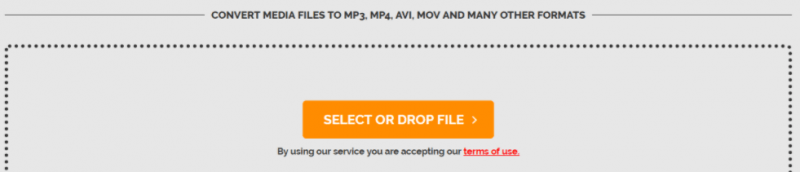
ステップ3.出力ビデオのフォーマットと品質を選択します。
ドロップダウンメニューをクリックし、 ご希望の出力形式を選択してください [ビデオ形式]列。 オレンジ色の詳細設定をクリックします ドロップダウンメニューの下のテキスト。 [ビデオ品質]ドロップダウンメニューをクリックし、[HD 720p]を選択します。
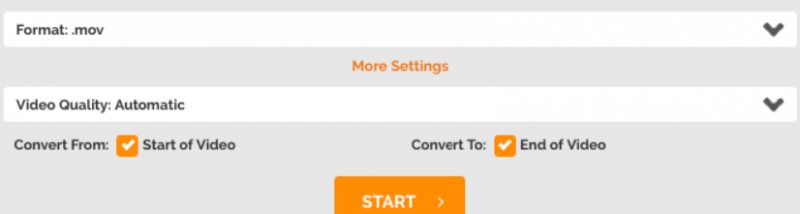
ステップ4.変換プロセスを開始します。
以下を行うには、 オレンジのスタートボタン 下部に。 変換が完了するまで待ちます。
を使用してSDビデオファイルをHDに変換するには KeepVidオンラインビデオコンバーター、 次の手順を実行します:
手順1.KeepVid Online VideoConverterのWebサイトに移動します。
KeepVid Webサイトのこのリンクをコピーして、ブラウザーのアドレスバーに貼り付けます。
ステップ2.ビデオをサイトに追加します。
以下を行うには、 [ファイル]ボタンを選択します 次に、コンピューターからSDビデオファイルを選択します。
ステップ3.出力ビデオ品質を選択します。
以下を行うには、 ビデオドロップダウンボタン HDビデオを選択します。
ステップ4.出力フォーマットを選択します。
以下を行うには、 書式ドロップダウンボタン 希望する出力形式をクリックします。
ステップ5.変換プロセスを開始します。
以下を行うには、 今すぐ変換ボタン 変換プロセスを開始します。 変換が完了するまで待ちます。
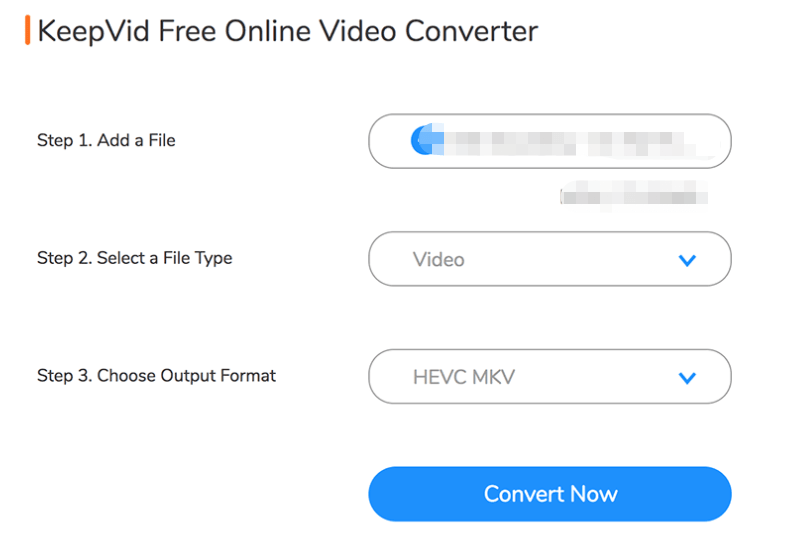
この記事では、SDビデオとHDビデオの違いを、それらを比較して説明しました。 HDビデオは、SDビデオに比べてピクセル数が多いため、よりクリアなビデオを生成します。 これは、SDビデオをHDに変換する主な理由でもあります。 そこで、オフラインおよびオンラインでSDファイルをHDに変換する方法について、推奨される方法を紹介しました。
オフライン方式の場合は、 DumpMedia ビデオコンバーター。 オンライン方式では、変換作業を行うためにXNUMXつのSDからHDへのコンバーターを提供しました。 うまくいけば、私たちはあなたがこの記事で探していたものをあなたに与えることができました。
